Hur man exporterar Outlook-kontakter: En komplett guide för Microsoft-användare
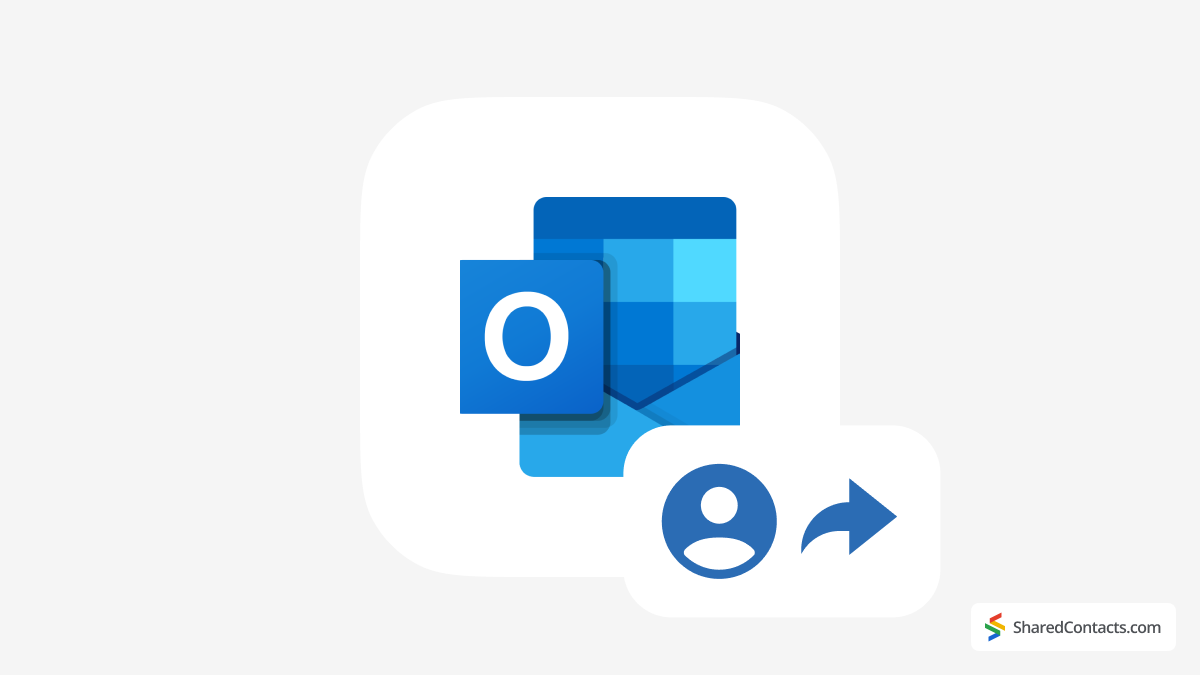
Att hålla dina Outlook-kontakter organiserade och tillgängliga är alltid viktigt. Medan vi vanligtvis ägnar lite uppmärksamhet åt vad vi gör med våra kontakter dagligen, blir det ett problem när vi behöver byta e-postleverantör, säkerhetskopiera viktiga anslutningar eller samarbeta med ett team. Därför är en av de vanligaste uppgifterna som alla Outlook-användare bör behärska att exportera Outlook-kontakter till en CSV-fil, PST-fil eller en annan e-posttjänstleverantör.
I den här guiden kommer vi att täcka alla metoder för att exportera kontakter från Outlook, beroende på din programversion och personliga behov.
Så här exporterar du kontakter till en CSV-fil i New Outlook (Web)
Om du använder webbversionen av Outlook 365 och behöver exportera kontakter från Outlook för säkerhetskopiering eller migrering, följ dessa steg:
- I sidopanelen väljer du Personikon (Kontakter).
- Från menyfliksområdet väljer du Hantera kontakter > Exportera kontakter.
- Under Kontakter från den här mappenvälj önskad kontaktlista.
- Klicka på Export knappen för att exportera dina kontakter.
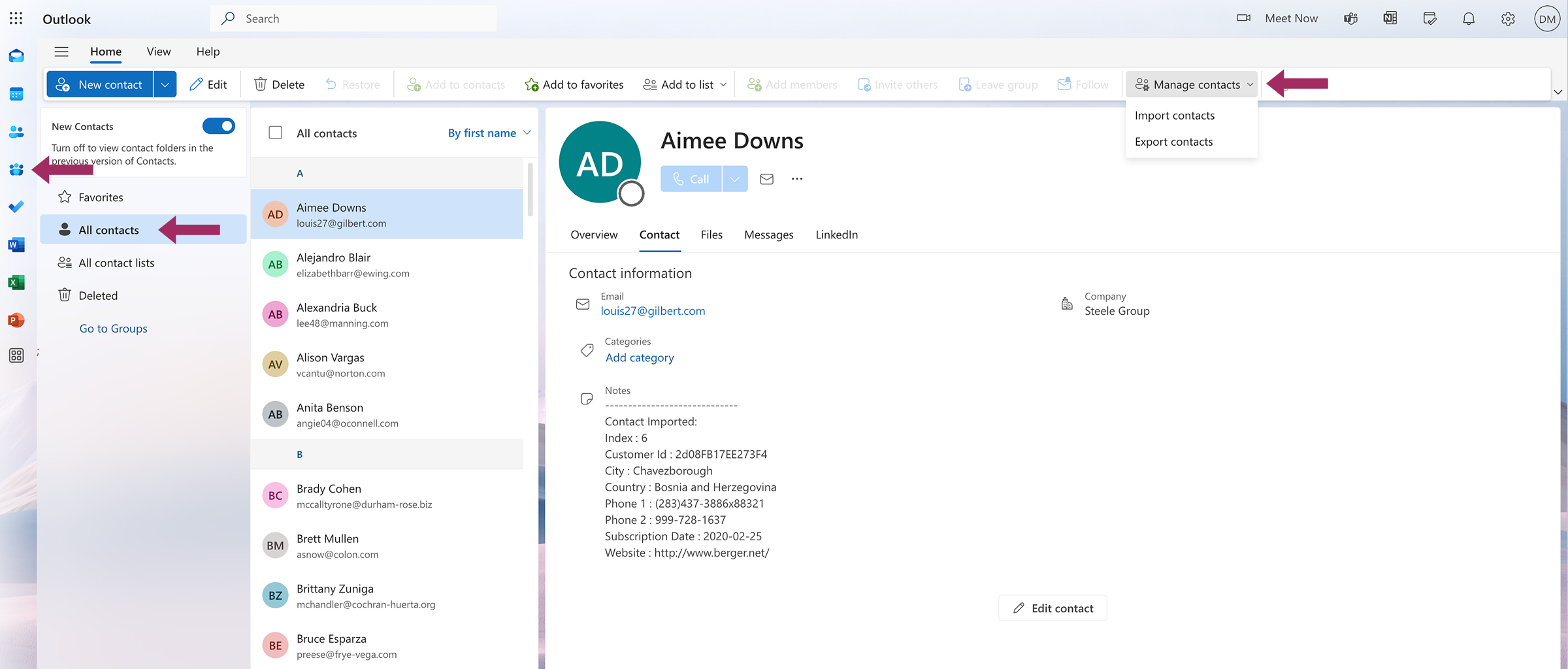
Den exporterade CSV-filen sparas i mappen Downloads eller på en annan angiven plats på hårddisken och är redo att importeras till ett annat e-postkonto eller CRM-system. Om du behöver importera dina kontakter till ett annat Outlook-konto kräver processen att du upprepar exakt samma steg. Den enda skillnaden är att du ska välja Importera kontakter istället för Exportera i steg 2. Du uppmanas att hitta och välja filen som ska importeras, och alla dina kontakter överförs omedelbart till ett nytt konto.
Användbart tips
A Kommaseparerade värden file är ett enkelt textformat som används för att lagra strukturerade data, t.ex. kontaktlistor eller kalkylblad. Varje rad representerar en enskild post (t.ex. en kontakt), och kommatecken skiljer olika uppgifter åt (t.ex. namn, e-postadress och telefonnummer). Det är standardformatet för export och import av kontakter mellan olika plattformar och fungerar med nästan alla e-posttjänster, CRM- eller kalkylbladsprogram.
Hur man exporterar kontakter från Microsoft Outlook Classic (skrivbordsversioner)
Microsofts beslut att ta bort kontaktdelning från nyare Outlook-versioner har gjort att många användare tvekar att uppgradera - och det av goda skäl. Medan Microsoft driver uppdateringar med nya funktioner, har förlusten av oumbärliga samarbetsverktyg fått vissa yrkesverksamma och företag att tänka två gånger innan de byter. Det är en av anledningarna till att många användare fortfarande föredrar att hålla sig till tidigare versioner av Microsoft Classic Outlook-programvaran. Dessa människor bör också veta hur man importerar och exporterar sina kontakter från outlook.com.
Denna metod gäller för:
- Outlook för Microsoft 365
- Utsikter 2024, 2021, 2019, 2016
- Office för företag
Steg för att exportera Outlook-kontakter till CSV-format:
- Öppna Utsikter och gå till Fil > Öppna och exportera > Import/Export.
- Välj Exportera till en fil och klicka på Nästa.
- Välj Kommaseparerade värden (CSV) och klicka på Nästa.
- Välj den Mappen Kontakter som du vill exportera.
- Klicka på Bläddravälj en plats där du vill spara och namnge filen.
- Klicka på Avsluta för att slutföra exporten.
Den resulterande CSV-filen kan öppnas i Microsoft Excel, Google Sheets eller något annat kalkylbladsprogram. Om du gör en kopia av dina kontakter för ett annat Outlook-konto (inte Microsoft 365/Exchange) kan du överväga att använda en PST-fil istället.
Användbart tips
A Personligt förvaringsbord filen är Outlooks proprietära format för lagring av e-post, kontakter, kalendrar och andra brevlådedata lokalt på din dator. Med andra ord är det en fullständig säkerhetskopia av din Outlook-information i en enda bärbar fil, som du kan använda för att importera dina kontaktuppgifter till ett annat konto eller en annan dator med Outlook.
Hur man exporterar kontakter från Outlook till en PST-fil
En PST-fil är idealisk för att överföra all Outlook-data - inklusive kontakter, e-postmeddelanden och kalenderposter - mellan konton eller enheter.
- I Outlook går du till Fil > Öppna och exportera > Import/Export.
- Välj Exportera till en fil > Outlook-datafil > Nästa.
- Under ditt e-postkonto väljer du Mappen Kontakter (eller hela kontot för en fullständig säkerhetskopiering).
- Kontrollera Inkludera undermappar om det behövs.
- Klicka på Bläddravälj en plats där du vill spara och namnge filen.
- Klicka på Avsluta. Du kan också lägga till ett lösenord för säkerhets skull, men det är valfritt.
Exportprocessen kan ta tid, beroende på mängden data. När du är klar kan du importera den här filen till ett annat Outlook-konto.
Så här delar du en kontaktlista i Outlook

Microsoft tog bort Outlooks inbyggda funktion för kontaktdelning, vilket gjorde många användare frustrerade och letade efter alternativ. Många av oss förlitade oss på Outlooks inbyggda delningsalternativ. Företag, säljteam och yrkesverksamma som en gång delade kontakter inom sin organisation måste nu ta till extra steg - exportera CSV-filer, skicka bilagor eller synkronisera ändringar manuellt.
Shared Contacts Manager: Det smarta alternativet
Shared Contacts Manager är en lättanvänd lösning för att organisera och dela dina kontakter. Viktigast av allt, förutom alla dess fördelar, är att den återställer och utökar den funktionalitet som Microsoft tog bort. Med den här appen finns alla dina kontakter på ett ställe, snyggt upplagda i ett enkelt gränssnitt som ger dig ansvaret. Du kan organisera kontakter i listor, bygga anpassade grupper för specifika lagkamrater och dela Google-kontakter enkelt utan några extra verktyg, krav eller hinder.
Du kan också ange olika behörighetsnivåer och välja exakt vem som ska få visa eller redigera dina kontaktlistor. Och tack vare den automatiska synkroniseringen är dina kontakter alltid uppdaterade och säkra. Alla ändringar du gör visas direkt för alla som har tillgång till dem. Microsoft må ha tagit bort kontaktdelning, men Shared Contacts Manager tar tillbaka det - bättre än tidigare. Prova det gratis idag och se hur enkelt kontaktsamarbete kan vara.



Inga kommentarer